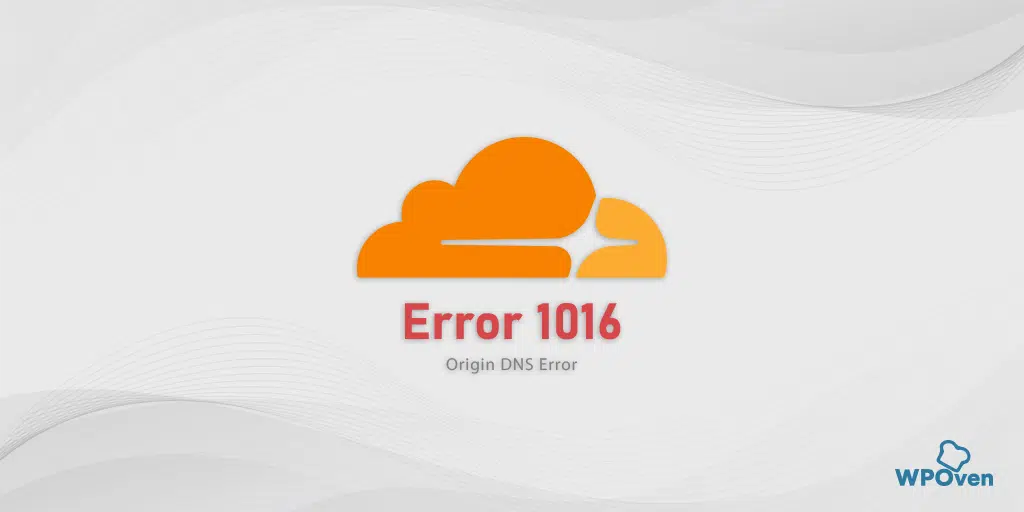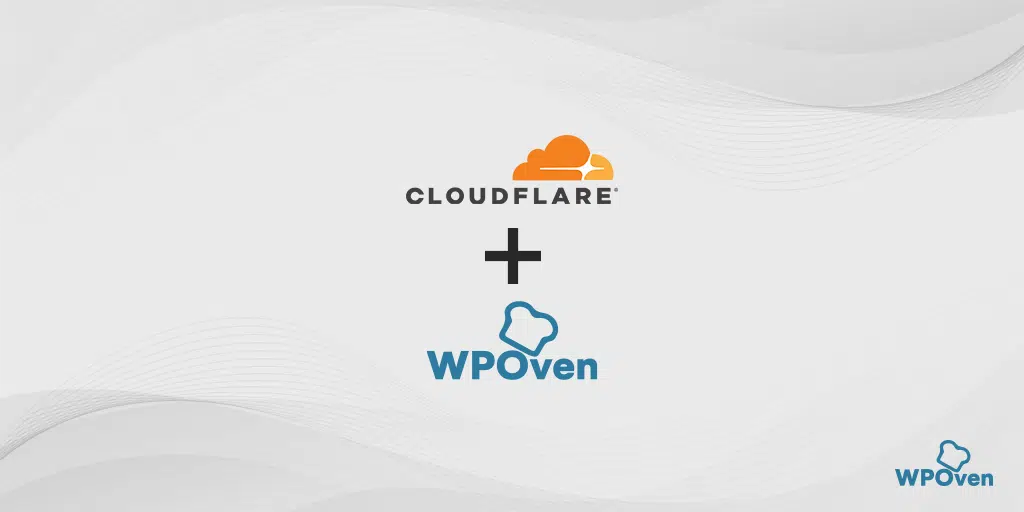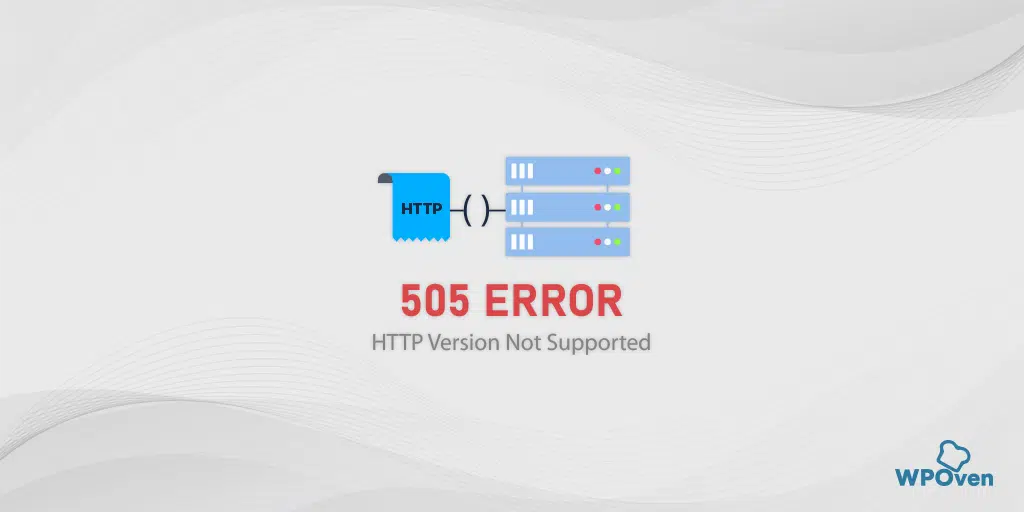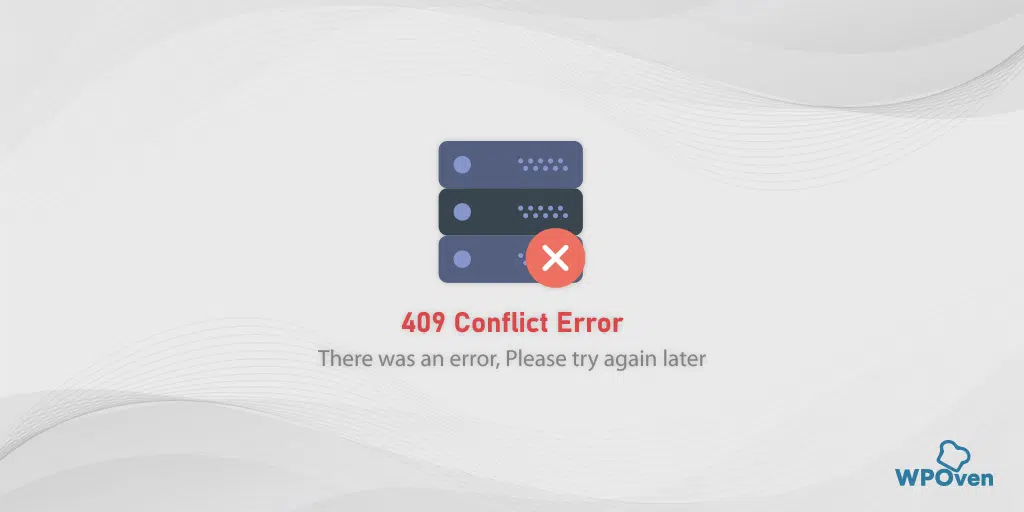Come risolvere l'errore 521 di Cloudflare? 8 metodi rapidi
Pubblicato: 2023-12-29Se sei arrivato a questo post, tu e i visitatori del tuo sito web riscontrate un messaggio di errore, "Codice errore 521 Cloudflare" o "Errore 521: Il server web non è attivo" sul browser web.
L'errore 521 si verifica quando il server web di origine rifiuta le connessioni da Cloudflare. Indica semplicemente che il sito Web presenta problemi lato server e si trova molto comunemente nei siti Web integrati con Cloudflare.
Sappiamo che tali tempi di inattività possono influire gravemente sul traffico e sulle entrate del tuo sito web, quindi qui troviamo alcune semplici soluzioni per correggere il codice di errore 521 Cloudflare e il suo vero significato. Quindi, senza ulteriori indugi, cominciamo.
Cos'è il codice errore 521?
Il codice errore 521 indica che Cloudflare non è in grado di accedere al server di origine o al server del tuo sito web. In altre parole, puoi capire che la richiesta del cliente ha raggiunto il server della rete per la distribuzione dei contenuti ma inoltre che la richiesta del CDN o di Cloudflare è stata rifiutata dal server/server di origine del sito web.
Può accadere a causa dei seguenti motivi,
Quali sono le cause dell'errore 521?
Di seguito sono riportati alcuni dei possibili errori relativi al fatto che il server di origine non accetta la richiesta di Cloudflare.
1. Configurazione server errata : i server devono essere configurati correttamente per funzionare con i CDN, altrimenti può attivare il codice di errore 521.
2 . Il server Web è offline: è anche possibile che il tuo hosting web stia riscontrando problemi di inattività. In questi casi, tutte le richieste di Cloudflare al server saranno vane. Inoltre, se il server web Nginx smette improvvisamente di funzionare, potresti riscontrare il messaggio di errore "Il server web è inattivo, codice errore 521 nginx".
Suggerimento da professionista: è sempre altamente consigliabile scegliere un servizio di hosting web più affidabile e con tempi di attività più elevati, come WPOven, che ha un record di tempo di attività fino al 99,99% .
3. Problema con le impostazioni di crittografia: Cloudflare o un CDN è noto per le sue eccellenti funzionalità di sicurezza, grazie ai suoi certificati SSL e ai protocolli di crittografia. In ogni caso, se lo hai configurato in modo errato, il server web o il server di origine potrebbe bloccare le richieste, generando un errore 521.
4. Server che blocca gli indirizzi IP di Cloudflare: quando un client o un utente effettua una richiesta, deve passare attraverso gli indirizzi IP di Cloudflare. Se il server di origine o il server del sito web è stato configurato rigorosamente, bloccherà tutti gli indirizzi IP che inviano troppe richieste.
5. Protezione DDoS: è anche possibile che, se il tuo sito web è sottoposto ad un attacco DDoS, ovvero Distributed Denial of Service, il server del sito web bloccherà il traffico ricevuto da Cloudflare come misura di sicurezza.
Come risolvere il codice di errore 521?
Ora sai cosa significa esattamente il codice di errore 521, è tempo di vedere come risolverlo facilmente.
- Controlla se il tuo sito web è online
- Controlla le impostazioni di crittografia di Cloudflare
- Controlla le impostazioni DNS di Cloudflare
- Inserisci nella whitelist indirizzi IP e porte di Cloudflare
- Verifica Mod_security
- Disabilita mod_reqtimeout e mod_antiloris
- Rivedi le impostazioni del Railgun
- Contatta il supporto
1. Controlla se il tuo sito web è online
Poiché il codice di errore 521 è correlato a Cloudflare che funge da ponte tra gli utenti e il sito web.
Gli utenti devono passare attraverso questo ponte per raggiungere il sito web dall'altra parte. Pertanto, se tu o i tuoi visitatori riscontrate un codice di errore 521, la prima cosa che dovete fare è verificare se il server di origine è online o meno.
Per fare ciò, puoi utilizzare il cURL che determinerà lo stato HTTP del sito web. Si prega di seguire i passaggi indicati di seguito:
Passaggio 1: apri il prompt dei comandi (per utenti Windows) o Terminale (utenti macOS o Linux).
Passaggio 2: copia e incolla il seguente comando curl.
curl --silent --output /dev/null --write-out "%{http_code}" https://yourdomain.com
Nota: qui sostituisci “https://tuodominio.com” con il tuo sito web.
Otterrai un output simile all'immagine qui sotto.
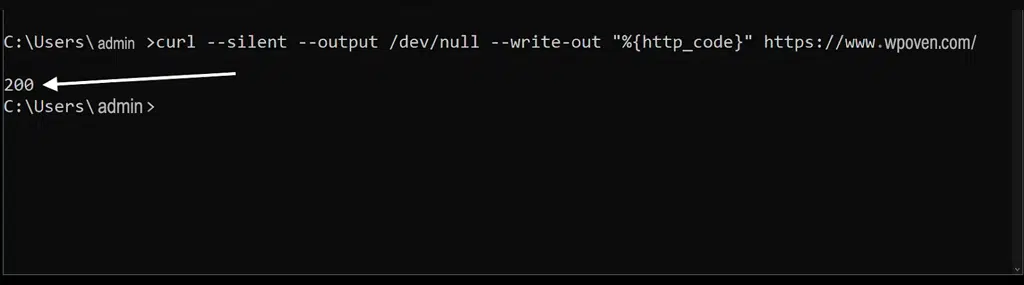
Tuttavia, se non desideri utilizzare il prompt dei comandi o il terminale per controllare le intestazioni, abbiamo a disposizione uno strumento online dedicato per il controllo delle intestazioni HTTP.
In alternativa, puoi anche utilizzare lo strumento PING per verificare lo stato del server.
Dopo aver eseguito il comando ping, ecco come appare l'output.
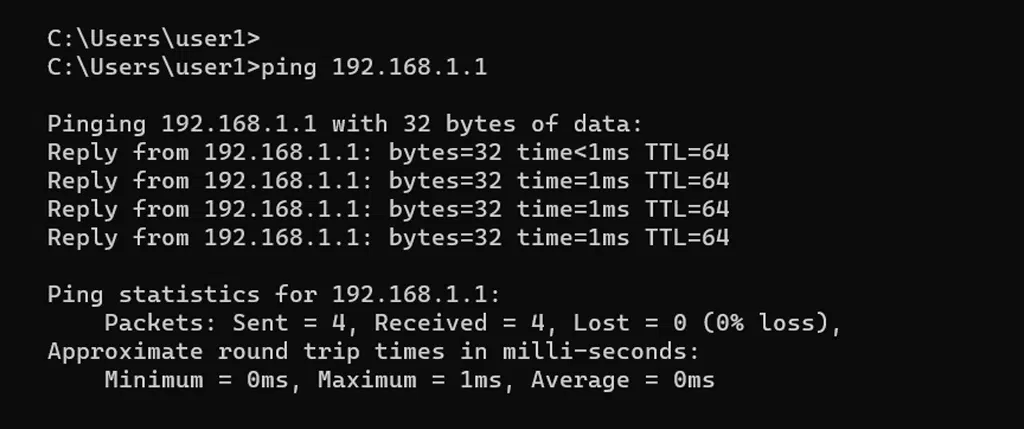
Nell'output, puoi vedere le seguenti prime righe contenenti il nome host del server e i byte trasferiti ad esso.
Ciò implica che l'eco risponda dal server, che normalmente è composto da tre parti, ovvero Byets, ora e TTL.
Ora la riga Pacchetti indica quanti pacchetti sono stati trasferiti, ricevuti e persi. se qualche pacchetto risulta perso, significa che c'è un problema di rete.
Nell'output Ping, l'ultima riga mostra l'RTT approssimativo in millisecondi. Indica la velocità di connessione e dovrebbe essere inferiore. Minore è il tempo medio, più veloce sarà la connessione al server.
Ma supponiamo che i risultati o l'output del ping mostrino un messaggio di timeout della richiesta. In tal caso, ciò implica semplicemente vari problemi, ad esempio il nome di dominio non esiste, il malfunzionamento dell'adattatore di rete o il server è temporaneamente inattivo.
2. Esamina le impostazioni di crittografia di Cloudflare
Se non hai configurato correttamente le impostazioni SSL/TLS nel tuo account Cloudflare, potrebbe verificarsi il codice di errore 521. Questo problema sorge perché le modalità di crittografia di Cloudflare facilitano la connessione tra la CDN e il server di origine. Se non è configurato correttamente, il server web di origine potrebbe rifiutare le connessioni da Cloudflare.
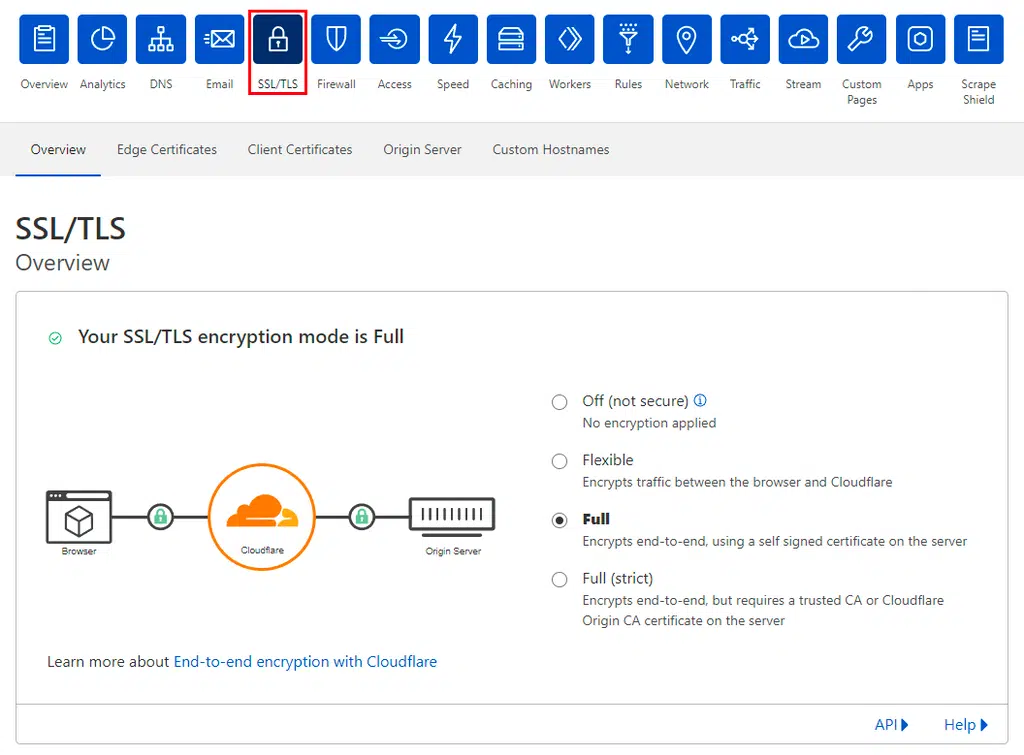
Troverai la modalità di crittografia come segue:
- Off (non sicuro): questa particolare modalità implica che Cloudflare non fornisce alcun livello di crittografia o sicurezza tra il visitatore e la rete Cloudflare. Generalmente utilizzato per quei siti Web che non hanno nulla a che fare con informazioni sensibili.
- SSL flessibile: questa modalità aiuta Cloudflare a crittografare la comunicazione tra il visitatore e Cloudflare. Ma ecco un problema: la connessione tra Cloudflare e il server di origine web rimane non crittografata.
- SSL completo: a differenza del SSL flessibile, la crittografia viene eseguita end-to-end. Ciò significa che Cloudflare crittografa la comunicazione tra il visitatore e Cloudflare, nonché crittografa la comunicazione tra Cloudflare e il server di origine.
- SSL completo (rigoroso): questa modalità è uguale alla modalità SSL completo ma con un ulteriore livello di sicurezza. cioè il server di origine deve avere anche un certificato SSL valido con il nome di dominio corrispondente su Cloudflare.
3. Controlla le impostazioni DNS di Cloudflare
È anche possibile che si sia verificata una configurazione errata nelle impostazioni DNS di Cloudflare. Pertanto, sei tenuto a controllarlo e verificarlo immediatamente.
Per fare ciò, accedi al tuo account Cloudflare > tuodominio.com > DNS > Record.
Nella pagina Records, assicurati che il contenuto di tutti i record A contenga l'indirizzo IP dello stesso server di origine e che, per il contenuto del CNAME, dovrebbe essere il tuo nome di dominio.
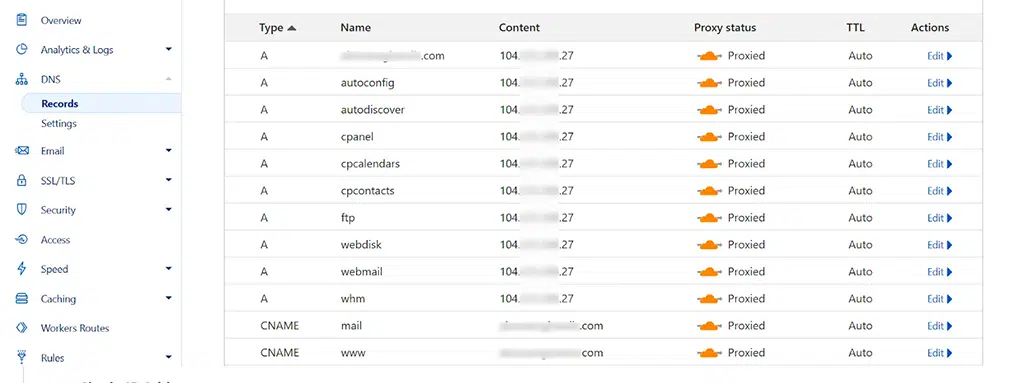
Nel caso in cui trovi che uno dei record non corrisponde, puoi facilmente apportarvi modifiche facendo clic sull'opzione di modifica.

4. Whitelist indirizzo IP e porte Cloudflare
Cloudflare funge da intermediario tra un firewall privato e il server di origine web. Quando un utente richiede una pagina web, ogni richiesta deve prima passare attraverso Cloudflare e poi spostarsi verso il server di origine tramite uno speciale set di indirizzi IP.
Ma se qualcosa interferisce con la comunicazione tra Cloudflare e il server di origine, verrà visualizzato il codice di errore 521.
Questa interferenza o problema può verificarsi per i seguenti motivi:
- file .htaccess
- Regole di blocco IP
- Regole rigide del firewall
- Plugin di sicurezza
- Porte disabilitate utilizzate nella comunicazione per Cloudflare con il server di origine
Vediamo come puoi risolverli ciascuno.
4.1 Controllare il file .htaccess e le regole del firewall e inserire nella Whitelist l'indirizzo IP di Cloudflare
Ecco i passaggi indicati di seguito, che devi seguire per inserire nella whitelist l'indirizzo IP Cloudflare.
UN. La prima cosa che devi fare è accedere al file .htaccess tramite il client FTP o utilizzando il file manager nel tuo cPanel.
B. Ora aggiungi la seguente riga di codici e aggiungi anche gli indirizzi IP separati da uno spazio.
order deny, allow
deny from all
C. Ora salva il tuo file .htaccess e il gioco è fatto.
Nota: se non sai come accedere e modificare il file .htaccess, consulta la nostra guida su "File .htaccess WordPress: come crearlo e modificarlo?"
4.2 Controlla le impostazioni del blocco IP
Se il tuo host web ti fornisce l'accesso al cPanel, la funzione Blocco IP può esserti molto utile. Aiuta gli amministratori web a bloccare un indirizzo IP specifico o un intervallo di indirizzi IP dal tuo sito web.
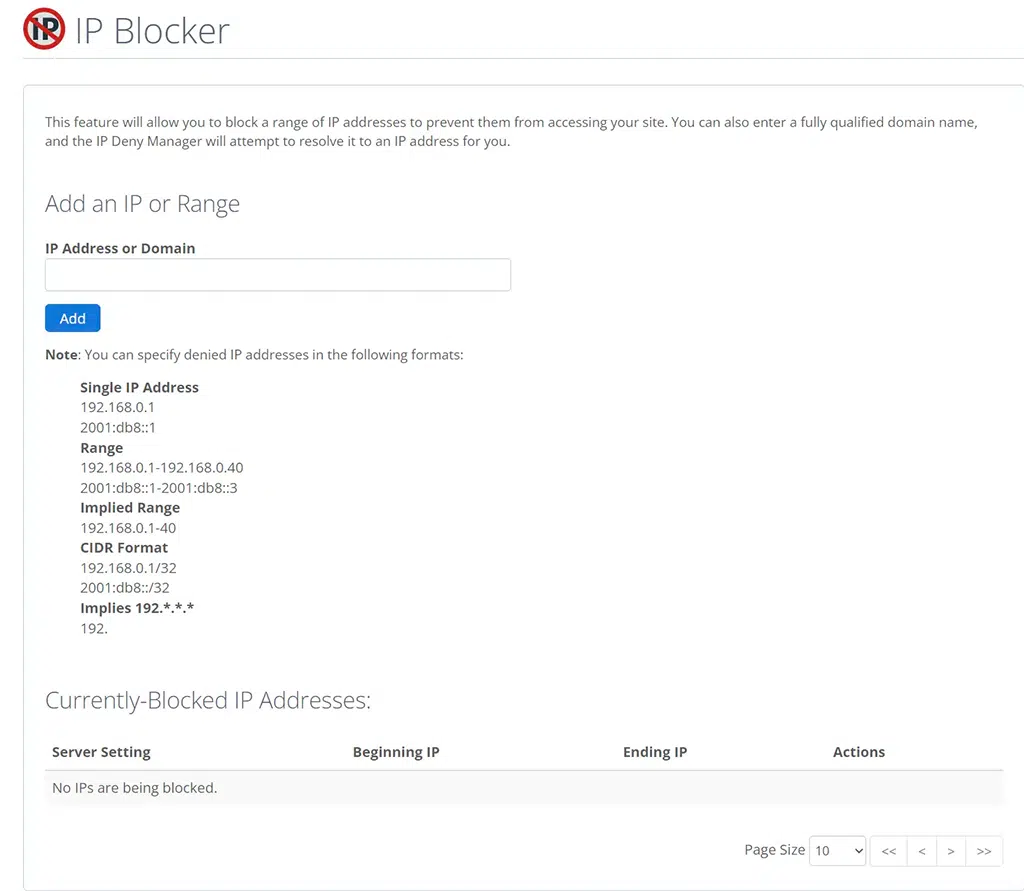
Se il tuo sito web è gestito da più amministratori, è possibile che qualcuno abbia erroneamente aggiunto gli intervalli IP di Cloudflare alla blocklist. Pertanto, è necessario rivedere le impostazioni del blocco IP e verificare se questo è il problema.
4.3 Disattiva i tuoi plugin di sicurezza
Nel caso in cui utilizzi un plug-in di sicurezza, questo può anche essere il motivo per bloccare le richieste di Cloudflare. Per chiarire se sia o meno la causa del problema, è meglio disabilitare prima il plugin e vedere se l'errore persiste.
Se l'errore scompare, significa che il plugin è il principale colpevole e dovresti contattare l'autore del plugin o provarne un altro.
5. Verifica Mod_security
Se Mod_security, un modulo firewall per applicazioni Web open source per Apache, funge da firewall del server di origine e la sua configurazione non consente le richieste di Cloudflare, può risultare nel codice di errore 521.
Se questa è la causa, devi assicurarti che venga utilizzata l'ultima versione di mod_security e che le sue impostazioni siano configurate correttamente.
6. Disabilitare mod_reqtimeout e mod_antiloris
Per motivi di sicurezza, potresti aver attivato i moduli mod_reqtimeout e mod_antiloris nel tuo server Apache per proteggerti dagli attacchi DDoS o DoS. Questi moduli riducono il numero di connessioni tra un server IP e il tuo server per un certo periodo.
Senza dubbio questi moduli aiutano a proteggere il tuo server da questi attacchi ma possono anche causare problemi di compatibilità con Cloudflare, risultando nel codice di errore 521.
Per risolvere questo problema, la cosa migliore che puoi fare è disabilitare e scaricare questi moduli.
7. Rivedi le impostazioni del Railgun
Railgun è una tecnologia di ottimizzazione web fornita da Cloudflare ed è utilizzata al meglio per accelerare la distribuzione di contenuti dinamici.
Se railgun non è configurato correttamente verrà visualizzato un messaggio di errore "errore 521: connessione railgun.wan_error non riuscita ".
Pertanto, per risolvere questo problema, disabilita il Railgun per un po' in modo da poter accedere al sito web e controllare la configurazione. Nel caso in cui riscontri difficoltà nel farlo, contatta il supporto Cloudflare per qualsiasi aiuto.
8. Contatta l'assistenza
L'ultima ma non meno importante cosa che puoi fare, se nessuno dei metodi sopra indicati ti aiuta a correggere l'errore 521, è contattare il supporto di Cloudflare.
Nel caso in cui il server del sito web non sia attivo, puoi contattare il tuo provider di web hosting e chiedere assistenza.
Riepilogo
Se gestisci un negozio o un'attività online, ogni secondo conta. Non puoi semplicemente lasciare il tuo sito web poiché mostra un codice di errore 521 sullo schermo. Più a lungo aspetti, maggiore sarà la perdita che subirai.
Pertanto, è meglio agire il più rapidamente possibile con i metodi di risoluzione dei problemi menzionati di seguito:
1. Controlla se il tuo sito web è online
2. Esamina le impostazioni di crittografia di Cloudflare
3. Controlla le impostazioni DNS di Cloudflare
4. Inserisci nella whitelist l'indirizzo IP e le porte di Cloudflare
5. Verifica Mod_security
6. Disabilitare mod_reqtimeout e mod_antiloris
7. Rivedi le impostazioni del Railgun
8. Contatta l'assistenza
Domande frequenti
Come posso correggere l'errore 521?
8 metodi rapidi per correggere il codice di errore 521:
1. Controlla se il tuo sito web è online
2. Esamina le impostazioni di crittografia di Cloudflare
3. Controlla le impostazioni DNS di Cloudflare
4. Inserisci nella whitelist l'indirizzo IP e le porte di Cloudflare
5. Verifica Mod_security
6. Disabilitare mod_reqtimeout e mod_antiloris
7. Rivedi le impostazioni del Railgun
8. Contatta l'assistenza
Cos'è il codice di errore 521 su Chrome?
Il codice errore 521 indica che Cloudflare non è in grado di accedere al server di origine o al server del tuo sito web. In altre parole, puoi capire che la richiesta del cliente ha raggiunto il server della rete per la distribuzione dei contenuti ma inoltre che la richiesta del CDN o di Cloudflare è stata rifiutata dal server/server di origine del sito web.

Rahul Kumar è un appassionato di web e content strategist specializzato in WordPress e web hosting. Con anni di esperienza e l'impegno a rimanere aggiornato sulle tendenze del settore, crea strategie online efficaci che indirizzano il traffico, aumentano il coinvolgimento e aumentano le conversioni. L'attenzione ai dettagli e la capacità di creare contenuti accattivanti di Rahul lo rendono una risorsa preziosa per qualsiasi marchio che desideri migliorare la propria presenza online.